
সুচিপত্র:
- লেখক John Day [email protected].
- Public 2024-01-30 08:02.
- সর্বশেষ পরিবর্তিত 2025-01-23 14:36.

আপনি একটি গেম সার্ভার হোস্ট করতে চান বা আপনি একটি ওয়েব সার্ভার পোর্ট ফরওয়ার্ডিং হোস্ট করার চেষ্টা করছেন কিনা তা আপনার সার্ভারকে বাকি ইন্টারনেটের সাথে যোগাযোগ করার জন্য একটি প্রয়োজনীয় পদক্ষেপ।
এখন আপনারা কেউ কেউ ভাবছেন, "পোর্ট ফরওয়ার্ডিং কি?"। সহজভাবে বলতে গেলে পোর্ট ফরওয়ার্ডিং হল যখন আপনি আপনার রাউটারকে বলবেন যে কোন নির্দিষ্ট পোর্টের মাধ্যমে যে কোনো ডেটা (যা ভার্চুয়াল পথের মত) আপনার নেটওয়ার্কে একটি নির্দিষ্ট কম্পিউটারে পরিচালিত হবে। এইভাবে যদি আপনি আপনার কম্পিউটারে একটি সার্ভার চালাচ্ছেন তবে সমস্ত উপযুক্ত প্রতিক্রিয়া সঠিকভাবে গ্রহণ করা যেতে পারে।
ধাপ 1: আপনার রাউটারের সেটিংস পৃষ্ঠায় নেভিগেট করুন

পোর্ট ফরওয়ার্ডিংয়ের প্রথম ধাপ হল আপনার রাউটারের সেটিংস পৃষ্ঠায় যাওয়া। এখানেই আপনি আপনার রাউটারের সেটিংস পরিচালনা এবং কনফিগার করতে পারেন। সাধারণত এটি আপনার ব্রাউজার খুলে এবং অ্যাড্রেস বারে "192.168.1.1" টাইপ করে এবং তারপর প্রবেশ করে করা যেতে পারে। এখন অ্যাড্রেস বারে আপনার যা টাইপ করতে হবে তা রাউটার থেকে রাউটার পর্যন্ত পরিবর্তিত হতে পারে, বেশিরভাগ সময় "192.168.1.1" কাজ করে কিন্তু নির্দিষ্টকরণের জন্য আপনার রাউটারের সাথে পরামর্শ করুন। উদাহরণস্বরূপ আমি যে রাউটারটি দেখাবো সেটি হল Netgear WNR2000v4 এবং এর জন্য রাউটার সেটিংস পৃষ্ঠা অ্যাক্সেস করতে আপনি "192.168.1.1" বা "routerlogin.net" এ যেতে পারেন।
ধাপ 2: অনুরোধ করা হলে লগ ইন করুন


একবার পৃষ্ঠাটি লোড হয়ে গেলে আপনাকে সম্ভবত লগ ইন করার জন্য অনুরোধ করা হবে। যদি আপনি কখনও ব্যবহারকারীর নাম বা পাসওয়ার্ড সেট না করেন তবে বেশিরভাগ রাউটারের জন্য ডিফল্ট ব্যবহারকারীর নাম অ্যাডমিন এবং ডিফল্ট পাসওয়ার্ড হল পাসওয়ার্ড। তবে এটি রাউটার থেকে রাউটারে পরিবর্তিত হতে পারে তাই যদি এটি কাজ না করে তবে আপনার রাউটারের ডকুমেন্টেশনের সাথে পরামর্শ করুন।
ধাপ 3: পোর্ট ফরওয়ার্ডিং পৃষ্ঠায় নেভিগেট করুন


এখন একবার আপনি লগ ইন করলে আপনার রাউটারের মূল পৃষ্ঠাটি দেখা উচিত। এই মুহুর্তে আপনি আপনার রাউটারের জন্য পোর্ট ফরওয়ার্ডিং ট্যাবে নেভিগেট করতে চান। আপনার যদি Netgear WNR2000v4 থাকে তাহলে পাশের অ্যাডভান্সড ট্যাবে ক্লিক করে এবং তারপর অ্যাডভান্সড সেটিংসে ক্লিক করে এবং এর অধীনে পোর্ট ফরওয়ার্ডিং / পোর্ট ট্রিগারিং এ ক্লিক করুন।
ধাপ 4: পোর্ট ফরওয়ার্ড করা


পোর্ট ফরওয়ার্ডিং পৃষ্ঠাটি উপরের প্রথম চিত্রের অনুরূপ হওয়া উচিত। এখন আপনি একটি পোর্ট ফরওয়ার্ড করতে যা করতে চান তা হল নীচের বোতামে ক্লিক করুন যা কাস্টম সার্ভিস যোগ করে যা আপনাকে দ্বিতীয় পৃষ্ঠার অনুরূপ একটি পৃষ্ঠায় নিয়ে যাবে।
ধাপ 5: তথ্য লিখুন


এখন এই মুহুর্তে আপনি একটি নাম, পোর্ট নম্বর (অথবা পোর্ট নম্বরগুলি যদি আপনার বেশ কয়েকটি পোর্ট ফরওয়ার্ড করার প্রয়োজন হয়) এবং আইপি ঠিকানাটি ফরওয়ার্ড করতে চান।
এখানে উদাহরণের জন্য আমি যে নামটি দিয়েছি তা হল "ইন্সট্রাকটেবলস ডেমো" তবে আপনি যে একটি ফরোয়ার্ড করছেন তার জন্য প্রাসঙ্গিক একটি বর্ণনামূলক নাম প্রদান করতে ভুলবেন না। প্রোটোকলের জন্য এটি টিসিপি/ইউডিপি বা ডিফল্ট হিসাবে ইতিমধ্যেই সেট করা আছে। পোর্ট রেঞ্জের জন্য যদি আপনি শুধুমাত্র একটি পোর্ট ফরওয়ার্ড করতে চান তবে একটি সিঙ্গেল পোর্ট নাম্বার রাখুন, তবে যদি আপনার অনেক পোর্ট ফরওয়ার্ড করার প্রয়োজন হয় তাহলে একটি রেঞ্জ বা বেশ কয়েকটি নাম্বার দিন। একটি ভাল নিয়ম হল 1024 এবং 65534 এর মধ্যে পোর্টগুলি ফরওয়ার্ড করা, যা থেকে চয়ন করার জন্য যথেষ্ট বেশী! উপরের দ্বিতীয় চিত্রটি এমন কিছু সিস্টেম পোর্ট যা আপনার নিজের কাছে ফরওয়ার্ড করা এড়ানো উচিত। এখন যদি আপনার অভ্যন্তরীণ এবং বহিরাগত পোর্টগুলির জন্য বিকল্প থাকে তবে উভয়ের জন্য একই মান প্রদান করে (যদি না আপনার কোন নির্দিষ্ট কারণ থাকে বা অন্যথায় ডকুমেন্টেশন না থাকে)। অবশেষে আপনি যে ডিভাইসে ফরোয়ার্ড করতে চান তার IP ঠিকানা লিখুন। এই উদাহরণের জন্য 192.168.1.123 ব্যবহার করা হচ্ছে কিন্তু আবার এটি সেই ডিভাইসের উপর ভিত্তি করে যা আপনি ফরওয়ার্ড করার চেষ্টা করছেন। যদি আপনার রাউটার উপরের ছবির মতো সংযুক্ত ডিভাইসের একটি তালিকা প্রদান করে তবে এটি জীবনকে সহজ করে তোলে, যেহেতু আপনাকে যা করতে হবে তা হল একটি ফরওয়ার্ড করার জন্য একটি ডিভাইস নির্বাচন করা।
ধাপ 6: প্রয়োগ করুন


একবার আপনি আপনার সমস্ত তথ্য প্রবেশ করান প্রয়োগ করুন! যদি সবকিছু ঠিক থাকে তবে আপনার আগের স্ক্রিনে ফিরে আসা উচিত কারণ এখন প্রথম ছবিতে দেখানো টেবিলে একটি নতুন এন্ট্রি থাকবে। তবে যদি কোনও ত্রুটি থাকে তবে আপনি দ্বিতীয় চিত্রের মতো একটি বার্তা দেখতে পারেন। যদি এটি ঘটে তবে ফিরে যান এবং সমস্যাটি সংশোধন করুন।
ধাপ 7: যাচাই করুন এটি কাজ করে

এখন নিশ্চিত করার জন্য যে আমরা পোর্টটি সঠিকভাবে ফরওয়ার্ড করেছি আমরা একটি দ্রুত পরীক্ষা করতে পারি।
যে ডিভাইসে আপনি পোর্টটি ফরওয়ার্ড করেছিলেন অ্যাপ্লিকেশন, সার্ভার ইত্যাদি শুরু করার জন্য যা ফরওয়ার্ড করা পোর্টের প্রয়োজন।
একবার এটি একই ডিভাইসে চললে একটি ব্রাউজার উইন্ডো খুলুন এবং canyouseeme.org সাইটে যান।
"আপনার আইপি" ক্ষেত্রটি ইতিমধ্যে আপনি যে ডিভাইস থেকে সাইটটি অ্যাক্সেস করছেন তার বাহ্যিক আইপি ঠিকানা দিয়ে পূর্বে ভরাট করা উচিত।
"পোর্ট টু চেক" ফিল্ডের জন্য আপনি যে পোর্টটি ফরওয়ার্ড করেছেন তা প্রবেশ করুন।
একবার এটি প্রবেশ করার পরে "চেক পোর্ট" টিপুন। যদি সবকিছু কাজ করে তবে আপনি একটি সফল বার্তা পাবেন অন্যথায় আপনি একটি ত্রুটি বার্তা দেখতে পাবেন। যদি এটি ঘটে থাকে তবে আপনাকে ফিরে যেতে হবে এবং দেখতে হবে যে আপনি সঠিক আইপি নম্বর, পোর্ট নম্বর সরবরাহ করেছেন কিনা, অথবা আপনি সার্ভার বা অ্যাপ্লিকেশনটি সঠিকভাবে শুরু করেছেন কিনা।
ধাপ 8: আরো শিখুন
আপনি যদি এই নির্দেশযোগ্য উপভোগ করেন এবং পোর্ট ফরওয়ার্ডিং সম্পর্কে আরও জানতে চান তবে আমি নীচে কিছু লিঙ্ক সরবরাহ করেছি। এই লিঙ্কগুলি যা আমি ব্যক্তিগতভাবে সহায়ক পেয়েছি যখন আমি পোর্ট ফরওয়ার্ডিং শিখার চেষ্টা করছিলাম এবং ভাল গভীরতা ধারণ করছিলাম এবং এই টিউটোরিয়ালে কিছু বিশদ বিবরণ যা সংক্ষেপে স্পর্শ করা হয়েছিল তা বোঝার একটি দুর্দান্ত উপায়।
আরো জানতে প্রস্তাবিত লিঙ্ক:
-
এটি একটি দুর্দান্ত সাইট যার একটি ভাল দ্রুত সারাংশ এবং তারপরে আরও বিশদ তথ্য পেতে লিঙ্ক রয়েছে!
https://portforward.com
-
এই লিঙ্ক superuser.com এ একটি পোস্ট নির্দেশ করে। নীচের উত্তরটি আসলে কী কী তথ্য পড়ার জন্য। এটিতে ভাল চিত্র রয়েছে, প্রচুর পটভূমি রয়েছে এবং বিষয়টিকে বোঝার জন্য খুব জটিল না করার জন্য এইভাবে লেখা হয়েছে। এছাড়াও NAT এবং নিরাপত্তার মত কিছু অতিরিক্ত তথ্য আছে যা আমি ব্যক্তিগতভাবে খুব আকর্ষণীয় এবং সহায়ক বলে মনে করেছি!
https://superuser.com/questions/284051/what-is-port-forwarding-and-what-is-it-used-for
প্রস্তাবিত:
এক্সেল, আরডুইনো এবং প্রসেসিং সহ ফরওয়ার্ড কিনেমেটিক: 8 টি ধাপ

এক্সেল, আরডুইনো এবং প্রসেসিং সহ ফরওয়ার্ড কিনেমেটিক: ফরওয়ার্ড কিনেমেটিক 3D স্পেসে এন্ড এফেক্টর ভ্যালু (x, y, z) খুঁজে পেতে ব্যবহৃত হয়
আর কোন স্প্রিং ফরওয়ার্ড নেই: 5 টি ধাপ
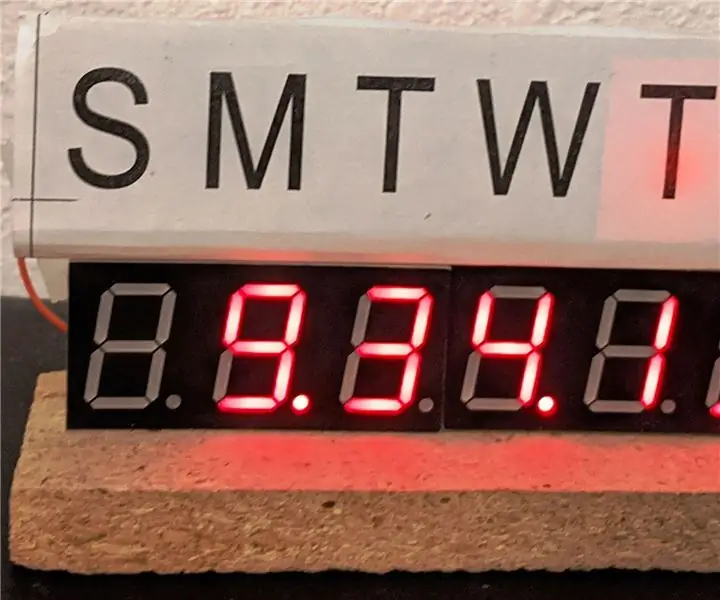
আর কোন স্প্রিং ফরওয়ার্ড নেই: বিকল্প শিরোনাম: আইপি টাইম ক্লক পার্ট 3 যদি আপনি এটি পছন্দ করেন, তাহলে আমি এই ক্লক প্রতিযোগিতায় প্রবেশ করছি। আপনি কি স্প্রিং ফরওয়ার্ড করতে করতে ক্লান্ত? আপনি কি পিছিয়ে পড়ার জন্য ক্লান্ত? ভাল, আমি আছি। আমার কাছে এই পুরনো অ্যালার্ম ঘড়ি আছে যা এটিকে স্থির করেছে (কিছু সময়ের জন্য) (ছবি দেখুন
কিভাবে সফটওয়্যার ছাড়া ইউএসবি পোর্ট লক করবেন?: 6 ধাপ

কিভাবে সফটওয়্যার ছাড়া ইউএসবি পোর্ট লক করবেন? ইউএসবি পোর্ট লক করার জন্য আপনার কোন সফটওয়্যারের প্রয়োজন নেই। আপনি যদি উইন্ডোজ ব্যবহারকারী হন তবে এটি খুব সহজ
টেলো ফরওয়ার্ড ক্যামেরা নিচে নির্দেশ করে: 10 টি ধাপ

টেলো ফরওয়ার্ড ক্যামেরা ডাউন পয়েন্ট করা: এই নির্দেশনাটি নতুনদের জন্য সুপারিশ করা হয় না। আপনার টেলো ড্রোনটি খোলার এবং পরিবর্তন করার আগে আপনার ন্যায্য পরিমাণ প্রযুক্তিগত আত্মবিশ্বাস থাকা উচিত। এটা বলার পর; ন্যায্য পরিমাণ প্রযুক্তিগত আস্থা অর্জনের এটি একটি দুর্দান্ত উপায়;) সুতরাং আপনি চান
কিভাবে আপনার ই-মেইল অ্যাকাউন্টে আপনার TIGERweb মেল ফরওয়ার্ড করবেন: 5 টি ধাপ

আপনার ই-মেইল অ্যাকাউন্টে আপনার টাইগারওয়েব মেইল কিভাবে ফরওয়ার্ড করবেন: আসুন আমরা এর মুখোমুখি হই, টাইগারওয়েব মেইল চেক করার জন্য একটি যন্ত্রণা। মাইক্রোসফট আউটলুক ওয়েব অ্যাক্সেস ধীর, ঝামেলাপূর্ণ এবং সাধারণভাবে ব্যবহার করা অপ্রীতিকর। এই টিউটোরিয়ালটি এখানেই আসে। একবার আপনি এখানে সম্পন্ন করলে, আপনি আশা করেন আপনার সমস্ত TIGERweb ই-মা পরীক্ষা করতে পারবেন
